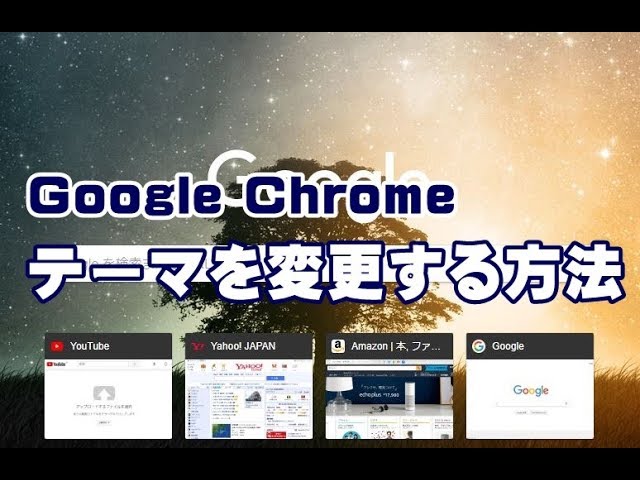Warning: Trying to access array offset on value of type bool in /home/kaz3417/pclessontv.com/public_html/wp-content/themes/izm_tcd034/functions/short_code.php on line 32
今回は、Microsoft Edgeで
Internet Explorerモードを使って
古いサイトを表示させる方法をご紹介します
<スポンサードリンク>
【国認定】不用PCの宅配便回収<リネットジャパン>
現在のほとんどのWebサイトは
Microsoft Edgeであったり
Google Chromeであったり
最新のWebブラウザで最適に表示されるように
設定されていますが
ごくごく稀に
もう何年も更新されていないような
古いままのWebサイトを
表示しようとした時に
最新のブラウザでは
うまく表示できないことがあります
そんな場合、Microsoft Edgeには
InternetExplorerモードというのがあって
WebサイトをInternetExplorerの
互換モードを使って開くことができます
現在では、このモードを使うケースは
かなり低いとは思いますが
覚えておくと良いと思います
詳しい使い方は動画で解説していますので
気になる方は、以下よりご覧ください↓
■使用ソフト
・動画キャプチャー:Bandicam
・動画編集:filmoraX
ではでは、今回はこのへんで。
<スポンサードリンク>